Преглед садржаја
У Мицрософт Екцел-у податке складиштимо насумично. Затим те податке обрађујемо према нашим потребама и добијамо жељени резултат. Екцел има неке уграђене функције у складу са нашим потребама за обрадом података. Један од њих је сортирање података. Али, понекад се суочавамо са проблемима док сортирамо гомилу бројева. Разговараћемо о томе како да решимо проблем неправилног сортирања бројева у Екцел-у.
Преузмите радну свеску за вежбање
Преузмите ову радну свеску за вежбање да бисте вежбали док читате овај чланак.
Сортирање бројева не ради.клск
4 разлога и решења када Екцел не сортира бројеве исправно
Постоји неколико разлога зашто сортирање бројева не ради исправно у Екцел . Конкретно, пронашли смо 4 разлога.
- Знакови који се не могу штампати у нумеричким подацима
- Предводни или завршни размаци унутар података
- Бројеви су случајно форматирани као Тект
- Бројеви генерисани коришћењем функција РАНД, РАНДАРРАИ, или РАНДБЕТВЕЕН
У одељцима испод ћемо разговарајте о овим разлозима, како да их идентификујете и њиховим решењима.
Разлог 1: Бројеви имају знакове који се не могу штампати
Хајде да погледамо следећи скуп података. Има неке податке о ценама производа који се прикупљају са интернета. Ми смо их копирали са интернета и форматирали цене у формату Екцел Аццоунтинг. (Иако прва 4 уносанису форматирани на одговарајући начин због до сада непознатог проблема.
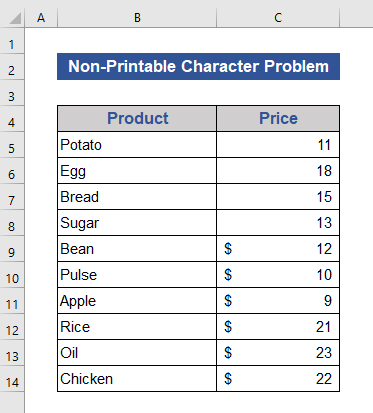
Сада, хајде да покушамо да сортирамо податке.
- Прво, изаберите све ћелије у колони Цена .
- Притисните десно дугме миша. Изаберите опцију Сорт из контекстног менија .
- Изаберите опцију Сорт А то З .
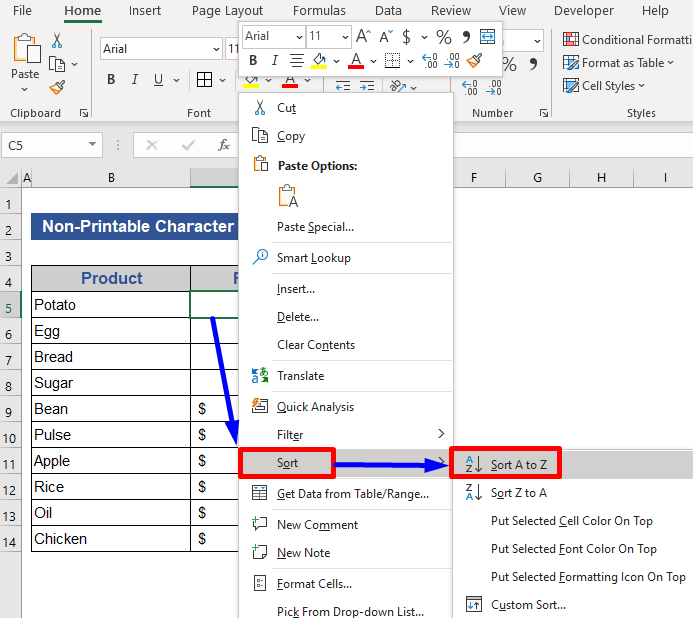
Сада погледајте резултат.
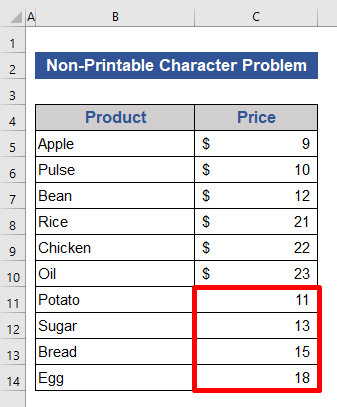
Сортирање овде није успешно обављено. Доње ћелије 4 су сортиране на погрешан начин
Како открити проблем
Сада треба да сазнамо колико има не- знакови за штампање се додају нашим жељеним подацима. Користићемо Екцел ЛЕН функцију да сазнамо број објеката у свакој ћелији. Притисните Цтрл+З да поништите претходно примењену операцију сортирања.
- Додајте колону под називом Бр. од Цхар .
- Идите на ћелију Д5 и унесите следећу формулу.
=LEN(C5)
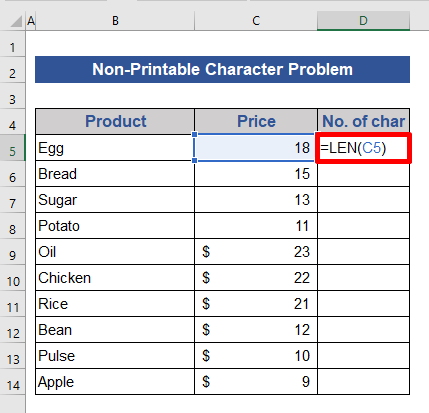
- Сада притисните дугме Ентер и превуците икону Ручица за попуњавање надоле.
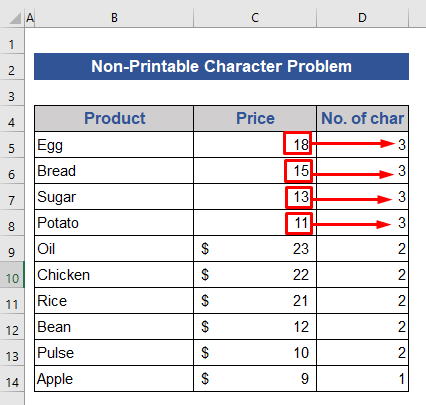
У новој колони бр. карактера сваке ћелије показао. У ћелији Д6 и Д11, имамо 2. То значи да њихове одговарајуће ћелије Ц6 и Ц11 садрже 2 карактера. Али тамо можемо видети само један нумерички знак. Дакле, постоји Један (1) , нумерички знак у ћелијама Ц6 и Ц11 .
Решење: Уклоните не -принтаблеЗнакови са функцијом ЦЛЕАН
Да бисмо успешно сортирали целе податке, морамо да уклонимо те знакове који се не могу штампати. Екцел ЦЛЕАН функција лако уклања те знакове који се не могу штампати.
- Додајте нову колону под називом Верификовани подаци у скупу података.
- Сада идите на Ћелија Е5 и налепите формулу испод.
=CLEAN(C5)
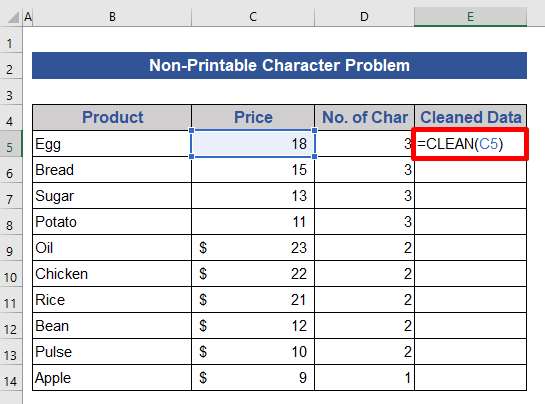
- Притисните Ентер и повуците икону Ручица за попуњавање према последњој ћелији.
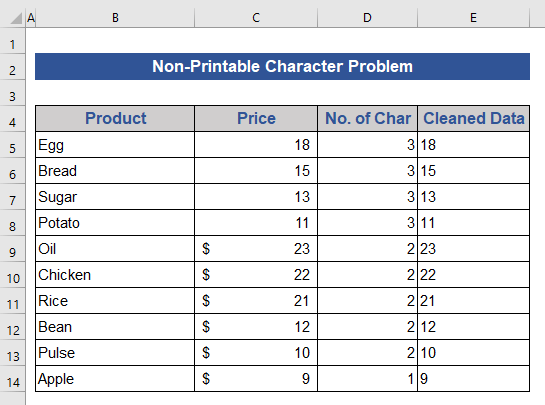
- Сада копирајте бројеве из колоне Очишћени подаци, кликните на ћелију Е5 и откуцајте АЛТ+Х+В+В да бисте их налепили као вредности.
- Затим кликните на Икона грешке и изаберите опцију Претвори у број .
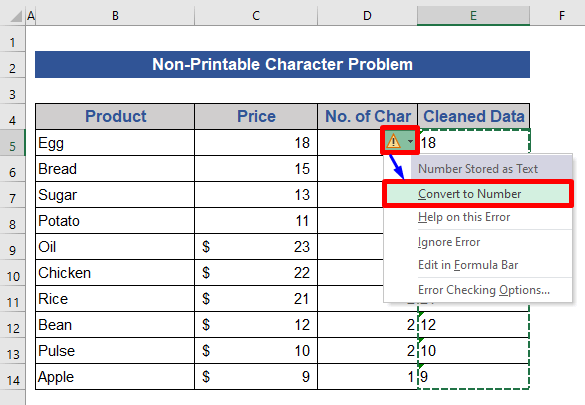
- Сада извршите операцију сортирања као што је приказано раније.
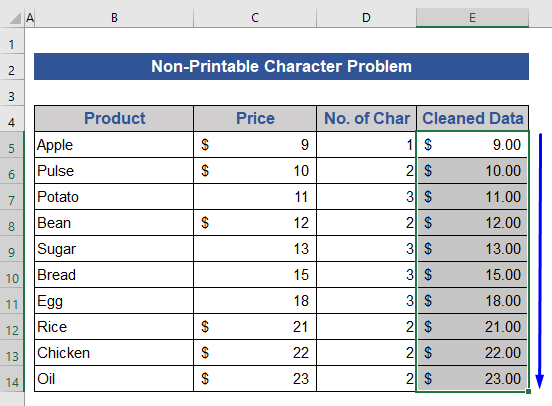
Након уклањања свих знакова који се не могу штампати, подаци су успешно сортирани.
Прочитајте више: Како сортирати у Екцел-у према броју знакова (2 метода)
Разлог 2: Присуство размака на почетку или на крају
Ако бројеви садрже водећи или задњи размаци у њима, онда ћете се суочити са проблемима сортирања са таквим бројевима. Да бисмо јасно разумели, погледајмо следећи пример.
Претпоставимо да радимо са следећим скупом података. Циљ нам је био да сортирамо цене артикала са листе.
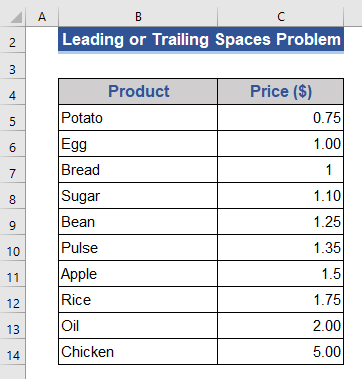
Уочите да сви подаци нису поравнати удесно у колони Цена .
Сада,покушаћемо да сортирамо податке у колони Цена од најмањег до највећег.
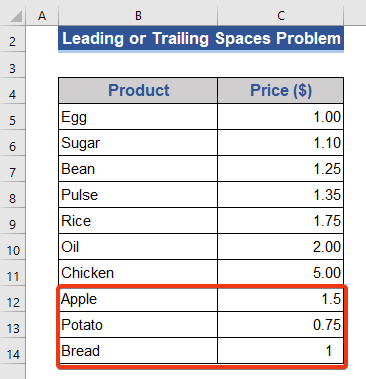
Овде последње 3 ћелије нису сортиране у складу са тим.
Како открити проблем
Ако су ваши нумерички подаци помешани са размацима у њима, они заправо више нису бројеви. Дакле, можете проверити да ли су то нумеричке вредности или не ако их не успете да сортирате како треба.
Можемо користити Екцел ИСНУМБЕР функцију да извршимо ову проверу. Само следите доле наведене кораке.
- Прво додајте колону под називом Статус .
- Затим ставите следећу формулу на ћелију Д5 .
=ISNUMBER(C5)
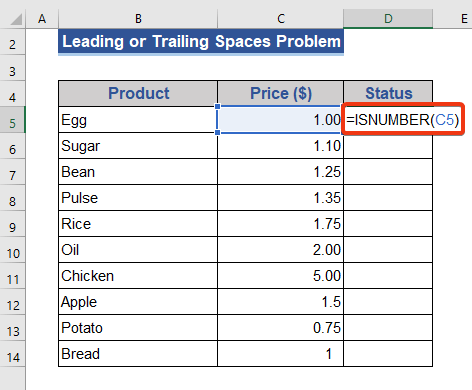
- Сада притисните Ентер дугме и проширите на остале ћелије те колоне.
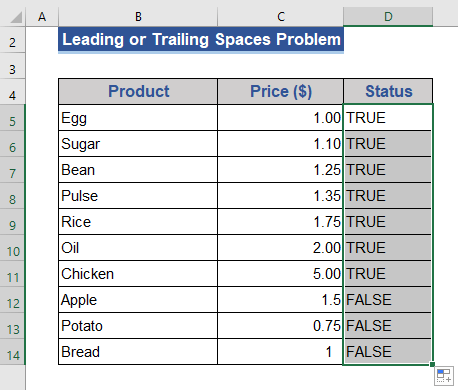
Добијамо ТРУЕ ако је објекат број у супротном, ми добиће ФАЛСЕ . Последњи 3 објекти у колони Цена садрже податке; то нису чисти бројеви. Постоје водећи и завршни размаци са подацима.
Решење: Уклоните размаке помоћу функције ТРИМ
Пошто функција ТРИМ уклања додатне размаке из датог скупа Екцел података, можемо их користити и за нашу сврху.
Кораци:
- Додајте другу колону под називом Модификовани подаци .
- Идите на ћелију Е5 и унесите следећу формулу.
=TRIM(C5)
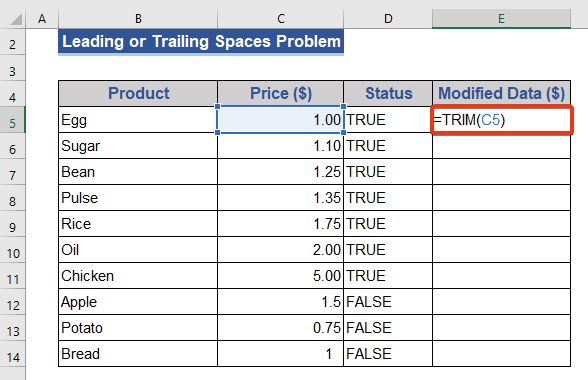
- Сада притисните дугме Ентер и повуците према последњемћелија.
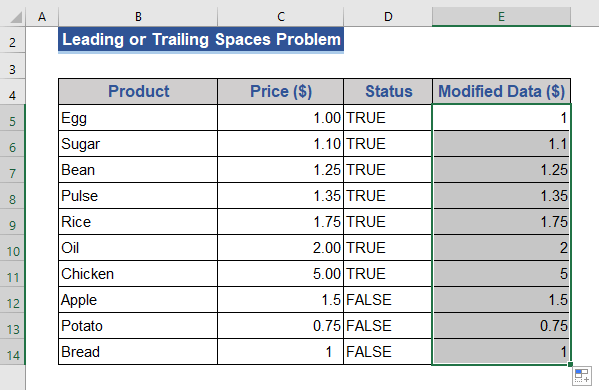
- Сада сортирајте скуп података од најмањег до највећег.
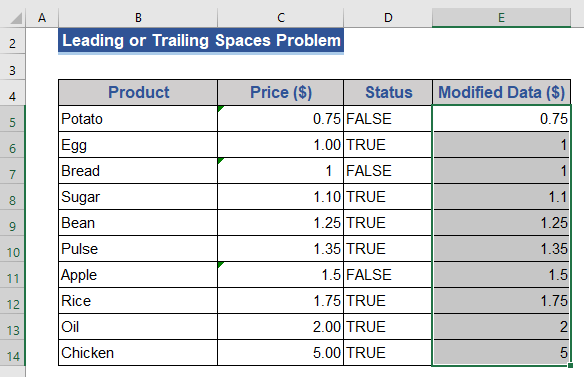
Успешно смо извршили сортирање.
Прочитајте више: Како ставити бројеве у нумерички ред у Екцел (6 метода)
Слично Читања
- Како сортирати по месецима у Екцел-у (4 метода)
- Како сортирати ИП адресу у Екцел-у (6 метода)
- [Решено!] Екцел сортирање не ради (2 решења)
- Како додати дугме за сортирање у Екцел (7 метода)
- Како сортирати јединствену листу у Екцел-у (10 корисних метода)
Разлог 3: Нумеричке вредности су случајно форматиране као текст и нису правилно сортиране
Овде имамо још један занимљив проблем. У нашем скупу података можемо видети све наше бројеве у колони Цена . Али, неке од ћелија садрже податке који нису у формату Број већ су у формату Текст . Ево скупа података.
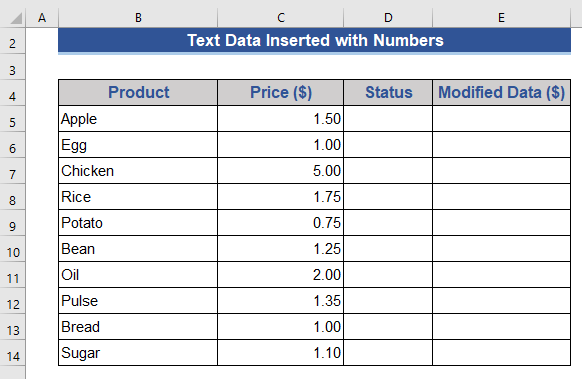
- Сада сортирајте податке од најмањег до највећег да видите шта се дешава након операције.
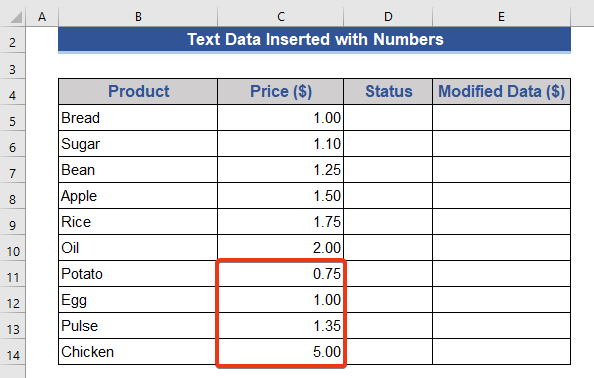
Можемо да видимо да последње 4 ћелије остају неразврстане.
Како открити проблем
Ми прво треба да сазна да ли су то бројеви или не. За ово се користи функција ИСНУМБЕР .
- Идите на ћелију Д5 у колони Статус .
- Унесите формулу испод.
=ISNUMBER(C5)
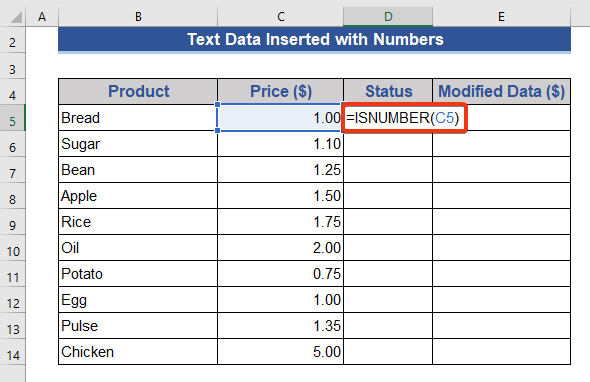
- Сада притисните Ентер дугме и продужитето.
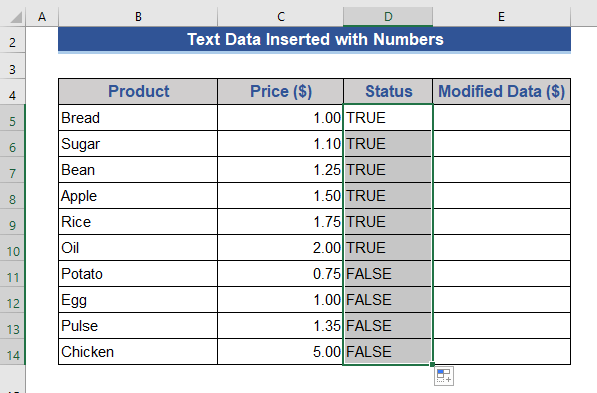
Можемо да видимо да је ФАЛСЕ у последњих 4 ћелија. То значи да то нису бројеви. Морамо да добијемо нумеричку вредност тих текстуалних података.
Решење 1: Претворите текст у нумеричке податке помоћу функције ВАЛУЕ
Користићемо функцију ВАЛУЕ овде. Ова функција ВАЛУЕ ће издвојити нумеричку вредност из текстуалне референце.
- Идите на ћелију Е5 и налепите следећу формулу.
=VALUE(C5)
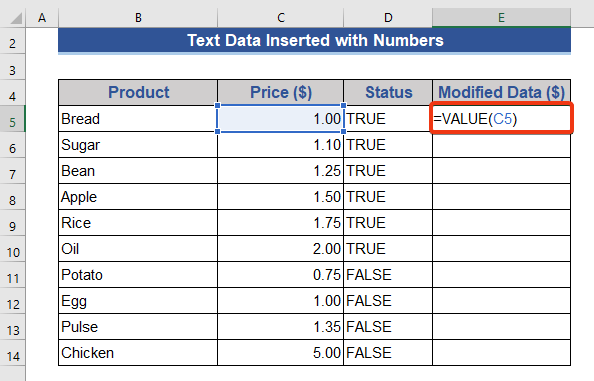
- Сада притисните дугме Ентер и повуците до последња ћелија.
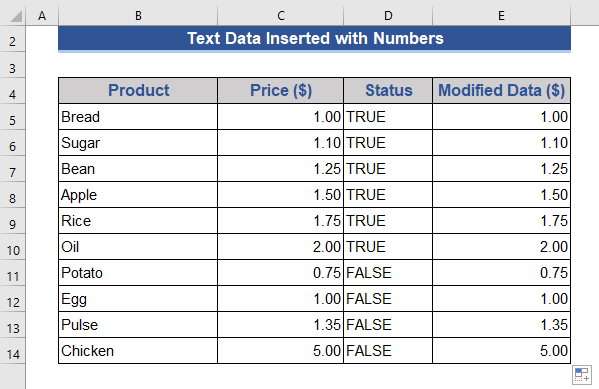
Добијамо нумеричке вредности из текстуалних података.
- Сада извршите операцију сортирања од најмањег до највећи.
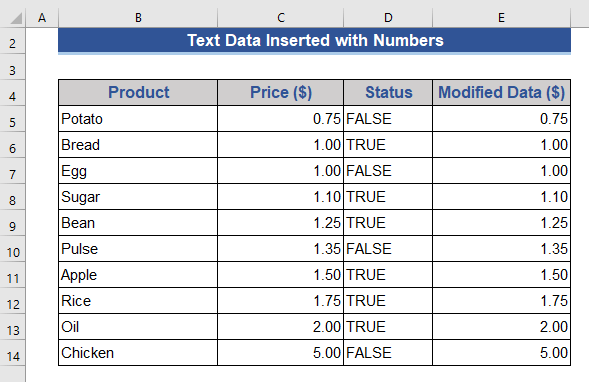
Сада су подаци правилно сортирани.
Решење 2: Претворите текст у број користећи подразумевано дугме
Имамо алтернативно решење за овај проблем. То је да претворите текстуалне вредности у бројеве и сортирате их.
- Притисните Ћелија Ц11 која садржи текстуалну вредност.
- Дугме упозорења ће се приказати са више опције.
- Изаберите опцију Претвори у број .
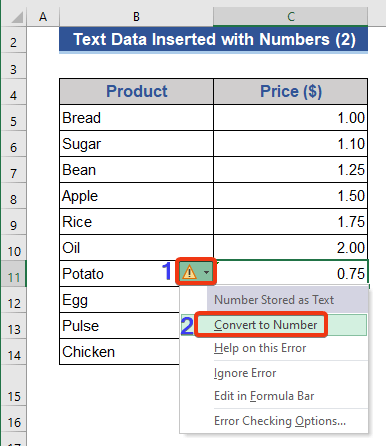
- Урадите ово за друге ћелије које садрже текст вредности.
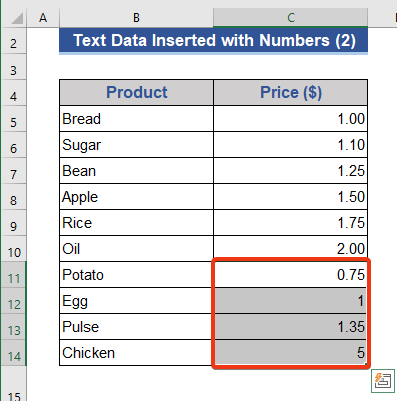
- Сада смо све вредности претворили у бројеве. Дакле, сортирајте број од најмањег до највећег.

Овде добијамо сортирани резултат.
Прочитајте више: Како користити Екцел пречицу за сортирање података (7 ЕасиНачини)
Разлог 4: бројеви генерисани помоћу Екцел РАНД или РАНДБЕТВЕЕН функција
Понекад генеришемо насумичне бројеве у Екцел-у користећи РАНД или РАНДБЕТВЕЕН функције. Један проблем лежи у таквим бројевима – кад год извршите операцију унутар опсега ћелија које имају насумичне бројеве, бројеви се често мењају. Дакле, када покушате да сортирате такве насумичне бројеве, то ће вам дати одговарајуће резултате.
Решење: Копирајте генерисане бројеве и налепите их на исто место
Прво , конвертоваћемо податке у фиксне вредности, а затим извршити операцију сортирања.
- Изаберите све ћелије колоне Старост .
- Копирајте их притиском на Цтрл+Ц .
- Сада притисните десно дугме миша.
- Изаберите Вредности(В) из контекстног менија .
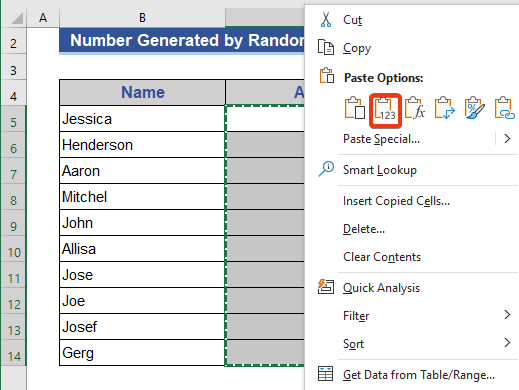
- Овде добијамо фиксне вредности. Од сада се неће понашати као насумични подаци.
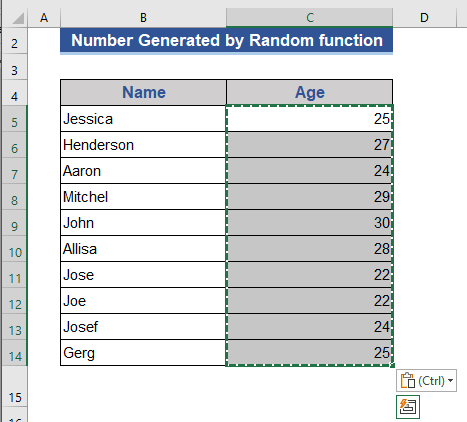
- Сада сортирајте податке Старост од најмањег до највећег.
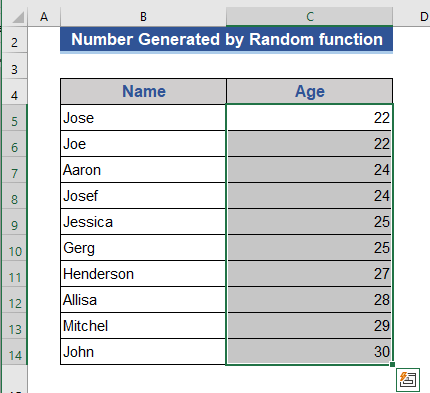
Прочитајте више: Како користити функцију сортирања у Екцел ВБА (8 одговарајућих примера)
Закључак
У овом чланку смо показали са којим проблемима се суочавамо приликом обављања операција сортирања. Након што смо открили проблем, показали смо и њихова решења. Надам се да ће ово задовољити ваше потребе. Погледајте нашу веб страницу Екцелдеми.цом и дајте своје предлоге у коментарукутија.

